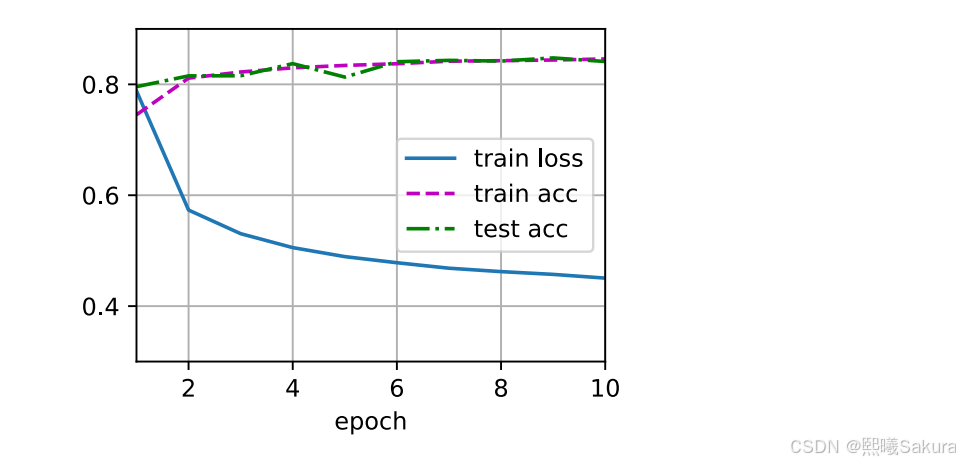文章目录
- 一、什么是ADB?
- 二、 安装ADB
- 2.1 下载ADB
- 2.2 配置环境变量
- 三、连接Android设备
- 四、 常用ADB命令
- 五、ADB高级功能
- 5.1 屏幕截图和录制
- 5.2 模拟按键输入
- 5.3 文件管理
- 5.4 系统设置管理
- 5.5 系统操作指令
- 5.6 日志操作指令
- 5.7 APK操作指令
- 5.8 设备重启和恢复
- 六、小结
一、什么是ADB?
ADB(Android Debug Bridge)是一款功能强大的Androd开发工具,可用于在计算机和Android设备之间进行通信和控制。下面我们来看一下ADB的主要功能:
- 设备管理: 连接和管理Android设备,包括列出所有连接的设备、获取设备信息等。
- 应用管理: 安装、卸载、启动应用程序,以及查看应用信息等。
- 文件传输: 在电脑和Android设备之间传输文件,包括拉取和推送文件。
- 输入模拟: 模拟各种输入事件,如点击、滑动、输入文本等。
- 屏幕操作: 捕获设备屏幕截图和屏幕录像。
- 系统调试: 查看系统日志、获取设备属性、执行shell命令等。
二、 安装ADB
2.1 下载ADB
ADB的下载路径如下:
Windows版本: https://dl.google.com/android/repository/platform-tools-latest-windows.zip
Mac版本:https://dl.google.com/android/repository/platform-tools-latest-windows.zip
Linux版本:https://dl.google.com/android/repository/platform-tools-latest-linux.zip
2.2 配置环境变量
将ADB的platform-tools目录添加到系统PATH环境变量。这样做是为了方便命令使用,将目录添加到PATH环境变量后,就可以在任何目录下直接使用adb命令,而不需要输入完整的路径。
配置环境变量:
-
步骤1: 先将下载的安装包进行解压,解压的文件夹中就有adb.exe。
-
步骤2: 返回桌面,右击【此电脑】->【属性】->【高级系统设置】->【环境变量】

-
步骤3: 在系统变量中点击【新建】,输入变量名:adb (自定义);

-
步骤4: 在变量值中添加C:\Users\passion\Downloads\platform-tools(adb的工具路径)


-
步骤5: 在系统变量path中添加刚刚添加的adb环境。双击Path,点击【新建】输入【%adb%】


-
步骤6: 打开cmd,输入【adb version】出现版本号则为成功。 如果adb version执行不成功的话,可以重启电脑在试一下。

三、连接Android设备
- USB调试模式
在Android设备上进入开发者选项,并启用USB调试。
用USB数据将设备连接到电脑。 - 无线连接
在 Android 设备上进入"开发者选项",并启用"无线调试"。
在电脑上使用 adb connect 命令连接设备。
四、 常用ADB命令
| 命令 | 功能 |
|---|---|
| adb version | 显示adb的版本 |
| adb help | 帮助信息,查看所有ADB支持的命令 |
| adb devices | 列出所有连接的安装设备 |
| adb get-serialno | 查看设备号 |
adb install apk-file | 在设备上安装APK文件 |
adb uninstall package-name | 卸载设备上的应用程序 |
adb pull remote local | 从设备拉取文件到电脑 |
adb push local remote | 从文件从电脑推送到设备 |
| adb shell | 进入设备的shell环境,可执行各种Android命令 |
| adb root | 获取Android管理员(root用户)的权限 |
| adb logcat | 查看设备的系统日志 |
| exit | 退出 |
| adb kill-server | 杀死当前adb服务,如果连不上设备时,杀掉重启。(没事不要用它) |
| adb start-server | 杀掉后重启 |
| adb reboot edl | 重启后进入刷机模式 |
| adb reboot fastboot | 重启后进入fastboot模式 |
五、ADB高级功能
5.1 屏幕截图和录制
- 1. 捕获屏幕截图
# 在设备上捕获屏幕截图并保存到 /sdcard/screenshot.png
adb shell screencap -p /sdcard/screenshot.png

- 2. 将截图拉取到电脑上
# 将截图从设备拉取到电脑上
adb pull /sdcard/screenshot.png .

- 3. 捕获设备录屏
# 录制设备屏幕并保存为 /sdcard/video.mp4
adb shell screenrecord /sdcard/video.mp4

- 4. 将录屏拉取到电脑上
# 将录制的视频从设备拉取到电脑上
adb pull /sdcard/video.mp4 .

5.2 模拟按键输入
- 1. 模拟按下特定的按键
# 模拟按下特定的按键,如 HOME、BACK、VOLUME_UP 等。
adb shell input keyevent <key_code>

- 2. 模拟在屏幕上的特定坐标点击
# 模拟在屏幕上的特定坐标点击
adb shell input tap \<x> \<y>

- 3. 模拟在当前焦点输入文本
# 模拟在当前焦点输入文本
adb shell input text "Hello World"
# 例如当我们焦点处于某文本框时,比如QQ登录界面

5.3 文件管理
- 1. 从设备拉取文件到电脑
# 从设备拉取文件到电脑
adb pull <remote> <local>

- 2. 将文件从电脑推送到设备
# 将文件从电脑推送到设备
adb push <local> <remote>

- 3. 在设备上列出目录下的文件
# 在设备上列出 /sdcard 目录下的文件
adb shell ls /sdcard
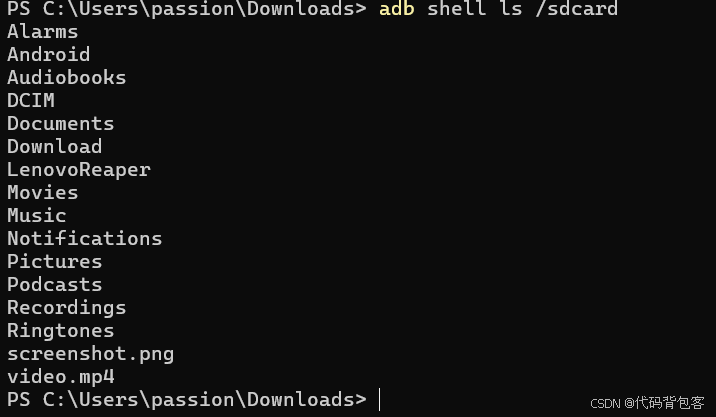
5.4 系统设置管理
- 1. 获取系统设置的值
# 获取系统设置的值
adb shell settings get system <setting>
# 例:
# 获取屏幕亮度的值
adb shell settings get system screen_brightness

- 2. 修改系统设置的值
#修改系统设置的值 可以设置屏幕亮度、自动锁屏时间、开发者选项等
adb shell settings put system <setting> <value>
# 例:
# 设置屏幕亮度的值为120
adb shell settings put system screen_brightness 120

5.5 系统操作指令
- 1. 获取设备型号
# 获取设备型号
adb shell getprop ro.product.model

- 2. 获取安卓系统版本
# 获取Android系统版本
adb shell getprop ro.build.version.release

- 3. 获取设备的序列号(设备号)
# 获取设备的序列号(设备号)
adb get-serialno

- 4. 获取设备屏幕分辨率
# 获取设备屏幕分辨率
adb shell wm size

- 5. 获取前台应用包名
# 查看前台应用包名,必须先启动app,适用于Android 8.0以上
adb shell
dumpsys window | grep mCurrentFocus

- 6. 获取手机内存信息
# 获取手机内存信息
adb shell cat /proc/meminfo
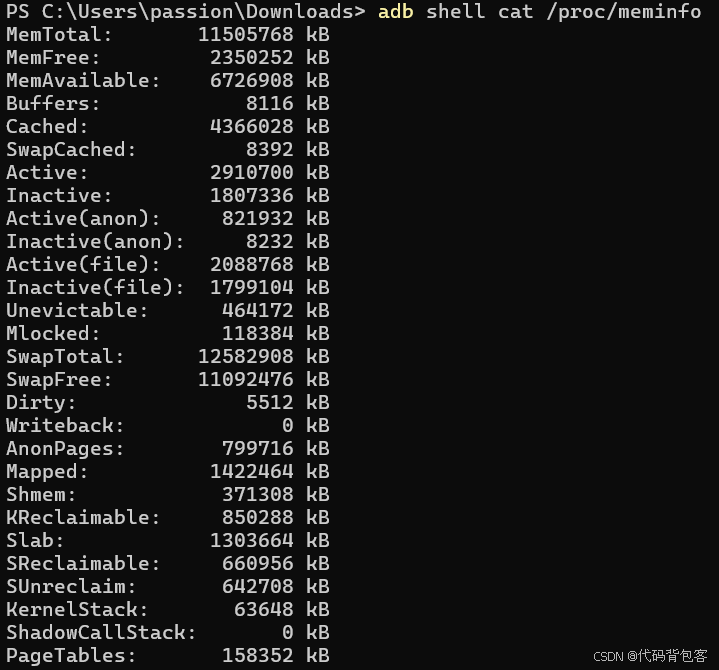
- 7. 获取手机存储信息
# 获取手机存储信息
adb shell df
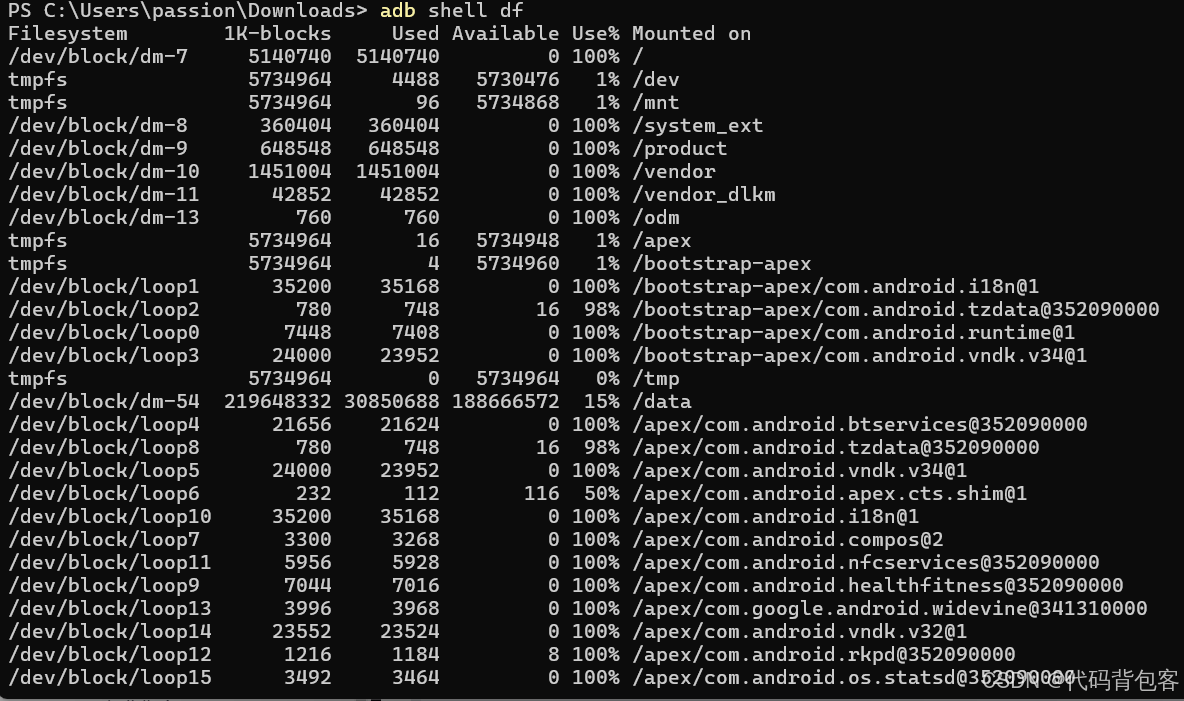
5.6 日志操作指令
- 1. 清理现有日志
# 清理现有日志
adb shell logcat -c

- 2. 输出日志,信息输出在控制台
# 输出日志,信息输出在控制台
adb shell logcat -v time
# 输出日志并保存在本地文件
adb shell logcat -v time > <存放路径\log.txt>
# 注:
Ctrl+C:终止日志抓取
adb shell logcat -v time *:E > <存放路径\log.txt>:打印级别为Error的信息
日志的等级:
-v:Verbse(明细)
-d:Debug(调试)
-i:Info(信息)
-w:Warn(警告)
-e:Error(错误)
-f:Fatal(严重错误)
# 抓取日志的步骤
抓取日志的步骤先输入命令启动日志,然后操作 App,复现 bug,再 ctrl+c 停止日志。
分析本地保存的文件。日志是记录手机系统在运行app时有什么异常的事件。
# EXCEPTION
拉取Anr日志
ANR的全称是Application Not Responding,即“应用无响应”。它是指在Android操作系统上,
当应用程序在特定的时间内没有响应用户的输入事件或系统请求时,系统会向用户显示的一个对话框。
这个对话框通常会提示用户该应用程序未响应,并询问用户是希望继续等待还是强制关闭该应用程序。
adb shell pull /data/anr/traces.txt <存放路径>

5.7 APK操作指令
- 1. 列出当前设备/手机,所有的包名
# 列出当前设备/手机,所有的包名
adb shell pm list packages
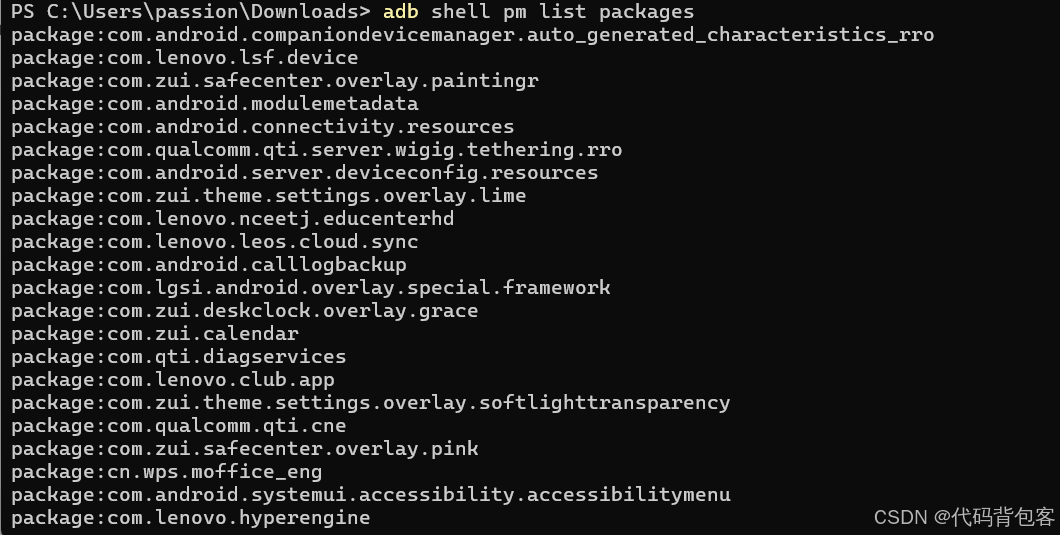
- 2. 显示包和包相关联的文件(安装路径)
# 显示包和包相关联的文件(安装路径)
adb shell pm list packages -f
# 显示禁用的包名
adb shell pm list packages -d
# 显示当前启用的包名
adb shell pm list packages -e
# 显示系统应用包名
adb shell pm list packages -s
# 显示已安装第三方的包名
adb shell pm list packages -3
# 加需要过滤的包名,如:xxx = tencent
adb shell pm list packages xxxx
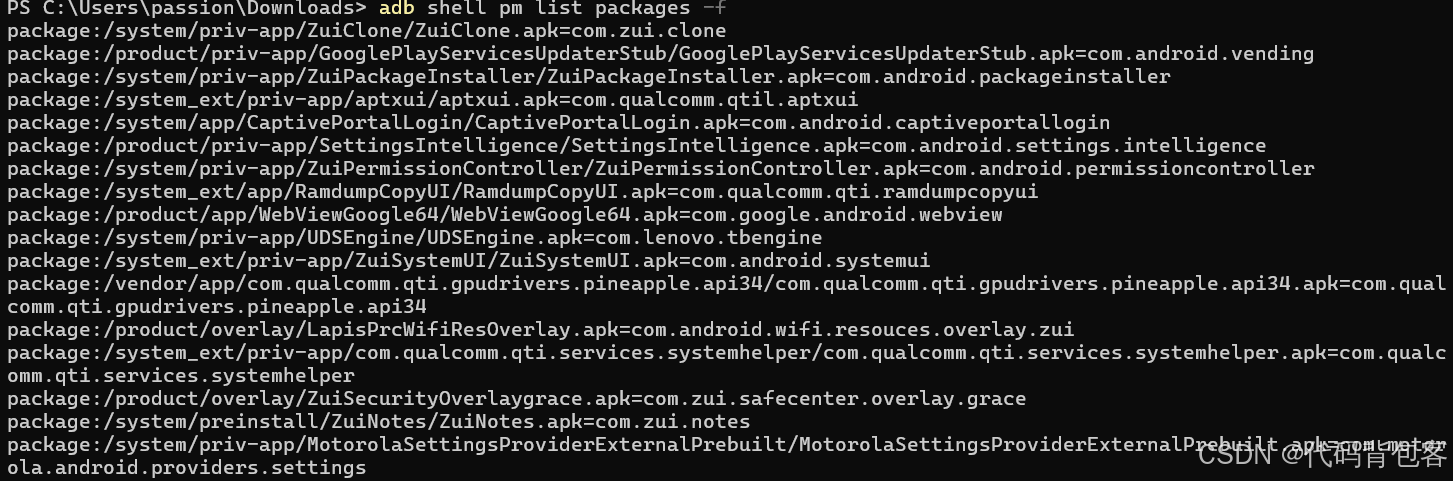
- 3. 下载包
# 将本地的apk软件安装到设备(手机)上。如手机外部安装需要密码,记得手机输入密码。
adb install <文件路径\apk>
# 覆盖安装
adb install -r <文件路径\apk>
# 允许降级覆盖安装
adb install -d <文件路径\apk>
# 授权/获取权限,安装软件时把所有权限都打开
adb install -g <文件路径\apk>
- 4. 卸载包
# 卸载该软件/app
# 注意:安装时安装的是apk,卸载时是包名,可以通过 adb shell pm list packages 查看需要卸载的包名
adb uninstall <包名>
# 虽然把此应用卸载,但仍保存此应用的数据和缓存
adb shell pm uninstall -k <包名>
# 强制退出该应用/app
adb shell am force-stop <包名>
5.8 设备重启和恢复
- 1. 重启设备
# 重启设备
adb reboot

- 2. 以recovery模式重启设备
# 以 recovery 模式重启设备
adb reboot recovery

- 3. 以bootloader模式重启设备
# 以 bootloader 模式重启设备
adb reboot bootloader

六、小结
ADB是我们Android开发和调试中不可或缺的工具,希望通过以上这些adb内容分享,可以帮助大家更好的控制和管理Android设备,提升大家的开发效率,后面有新的内容会继续往里面补充。